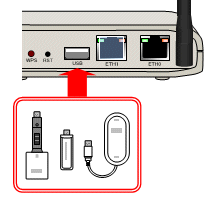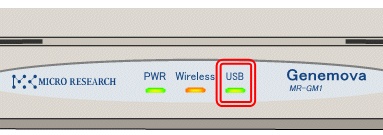|
NTTdocomo mopera U FOMAをご利用の場合 |
| |
| → |
「docomo (mopera U FOMAパケット 定額データプラン)」を選択して下さい。
契約資料を参照して「ユーザー名」、「パスワード」を設定して下さい。 |
|

 |
 |
NTTdocomo mopera U Xi(クロッシィ)をご利用の場合 |
| |
| → |
「docomo (mopera U Xiデータ通信/FOMAパケット通信)」を選択して下さい。
契約資料を参照して「ユーザー名」、「パスワード」を設定して下さい。 |
|

 |
 |
NTTdocomo
mopera U以外をご利用の場合 |
| |
| → |
「docomo(自由設定)」を選択して下さい。
契約資料を参照して「ユーザー名」、「パスワード」、「APN」を設定して下さい。 |
|

 |
 |
NTTコミュニケーションズ・他、MF110/MF120/MF121をご利用の場合 |
| |
| → |
「その他」を選択して下さい。
契約資料を参照して「ユーザー名」、「パスワード」、「APN」、「電話番号」を設定して下さい。 |
|

 |
 |
SoftBank 法人データ通信プラン ULTRA SPEEDをご利用の場合 |
| |
| → |
「SoftBank 法人データ通信プラン ULTRA SPEED」を選択して下さい。 |
|

 |
 |
Softbank データ定額プランをご利用の場合 |
| |
|

 |
 |
日本通信のモバイルデータカードをご利用の場合 |
| |
| → |
「日本通信(I・Care 3G/b-mobile3G)」を選択して下さい。
契約資料を参照して「ユーザー名」、「パスワード」を設定して下さい。

 |
|